Come mostrare le estensioni dei file su Windows 11
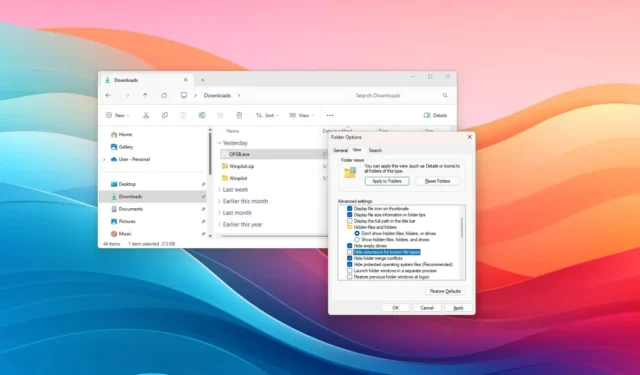
- Per mostrare le estensioni dei file su Windows 11, apri Esplora file, quindi fai clic su “Visualizza”, seleziona “Mostra” e scegli l’ opzione “Estensioni nomi file” per mostrare le estensioni.
- Un altro modo è aprire “Opzioni cartella” e deselezionare l’ opzione “Nascondi estensioni per tipi di file conosciuti” .
- Inoltre, puoi abilitare questa funzione dall’app Impostazioni o utilizzando il prompt dei comandi o PowerShell.
Su Windows 11, Esplora file nasconde per impostazione predefinita le estensioni per i tipi di file conosciuti per qualche motivo. Tuttavia, hai diversi modi per renderli visibili e in questa guida ti insegnerò come completare questa configurazione.
Un’estensione di file è costituita dalle tre o quattro lettere dopo il punto alla fine del nome del file, che indicano il tipo di formato del file (ad esempio, mie-note .txt , mio-documento .docx , ecc.). Sebbene le estensioni non siano necessarie dopo aver salvato il file con un’applicazione supportata, è un’altra coda visiva per identificare rapidamente il formato del file. Inoltre, semplifica la modifica delle estensioni compatibili secondo necessità, ad esempio da .txt a .bat, durante la scrittura di uno script o di un file batch.
In questa guida ti insegnerò i semplici passaggi per mostrare le estensioni dei file su Esplora file.
- Mostra le estensioni dei file su Windows 11 da Esplora file
- Mostra le estensioni dei file su Windows 11 da Impostazioni
- Mostra le estensioni dei file su Windows 11 dal prompt dei comandi
Mostra le estensioni dei file su Windows 11 da Esplora file
Per visualizzare le estensioni dei file su Windows 11, utilizzare questi passaggi:
-
Apri Esplora file (tasto Windows + E) su Windows 11.
-
Fare clic sul pulsante del menu Visualizza nella barra dei comandi.
-
Seleziona il sottomenu Mostra e scegli l’ opzione “Estensioni nomi file” .
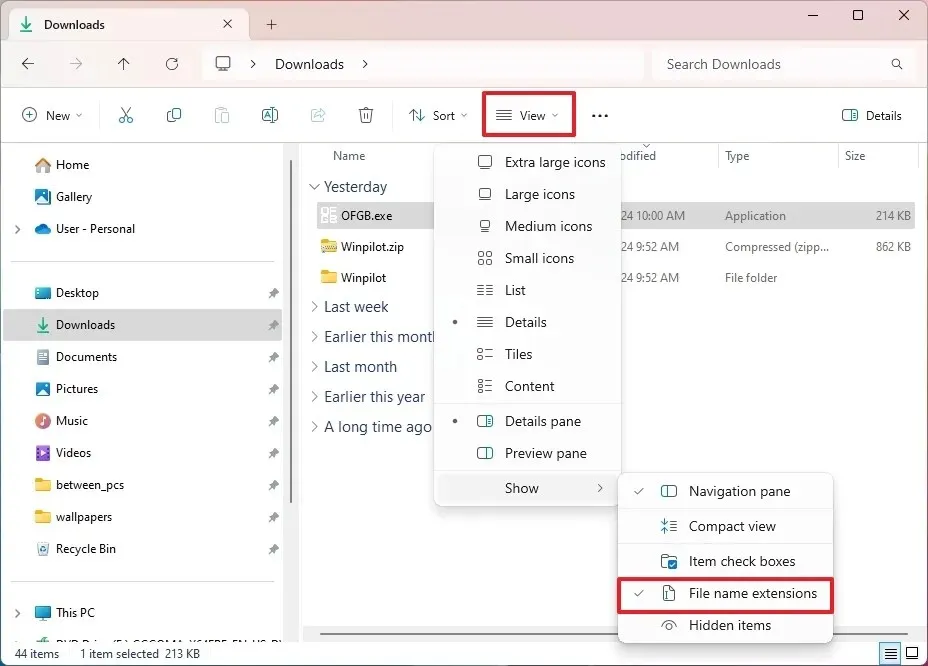
Metodo Opzioni cartella
Puoi anche mostrare le estensioni dei file attivando la funzione dalle impostazioni “Opzioni cartella”, ed ecco come:
-
Apri Esplora file .
-
Fare clic sul pulsante Visualizza altro e fare clic su Opzioni .
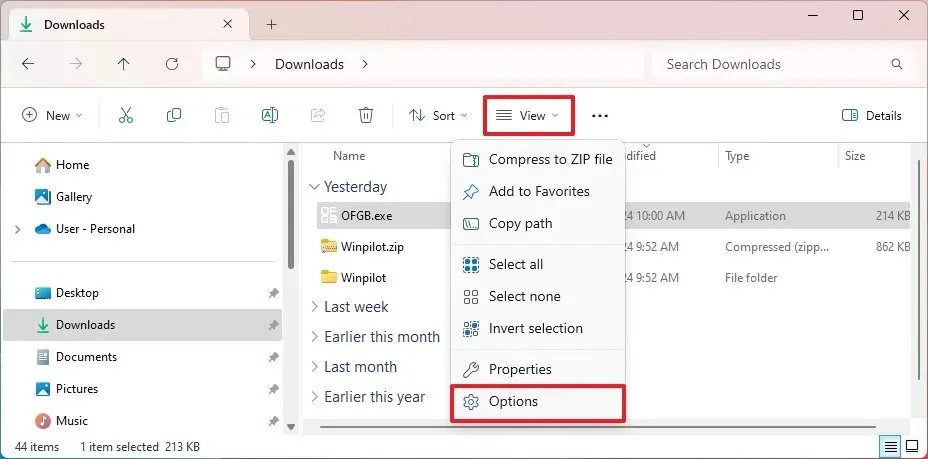
-
Fare clic sulla scheda Visualizza .
-
Deseleziona l’ opzione “Nascondi estensioni per tipi di file conosciuti” nella sezione “Impostazioni avanzate”.
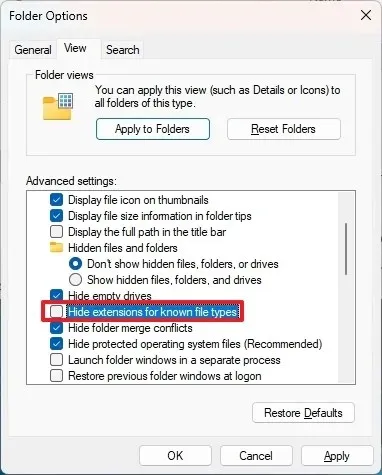
-
Fare clic sul pulsante Applica .
-
Fare clic sul pulsante OK .
Una volta completati i passaggi, Esplora file mostrerà le estensioni (ad esempio. txt,. exe e. docx) per i tipi di file conosciuti su Windows 11.
Mostra le estensioni dei file su Windows 11 da Impostazioni
Per abilitare l’opzione per visualizzare le estensioni dei file su Windows 11 dall’app Impostazioni, utilizza questi passaggi:
-
Apri Impostazioni .
-
Fare clic su Sistema .
-
Fare clic sulla pagina Per sviluppatori .
-
Fare clic sull’impostazione Esplora file .
-
Attiva l’ interruttore “Mostra estensioni file” .
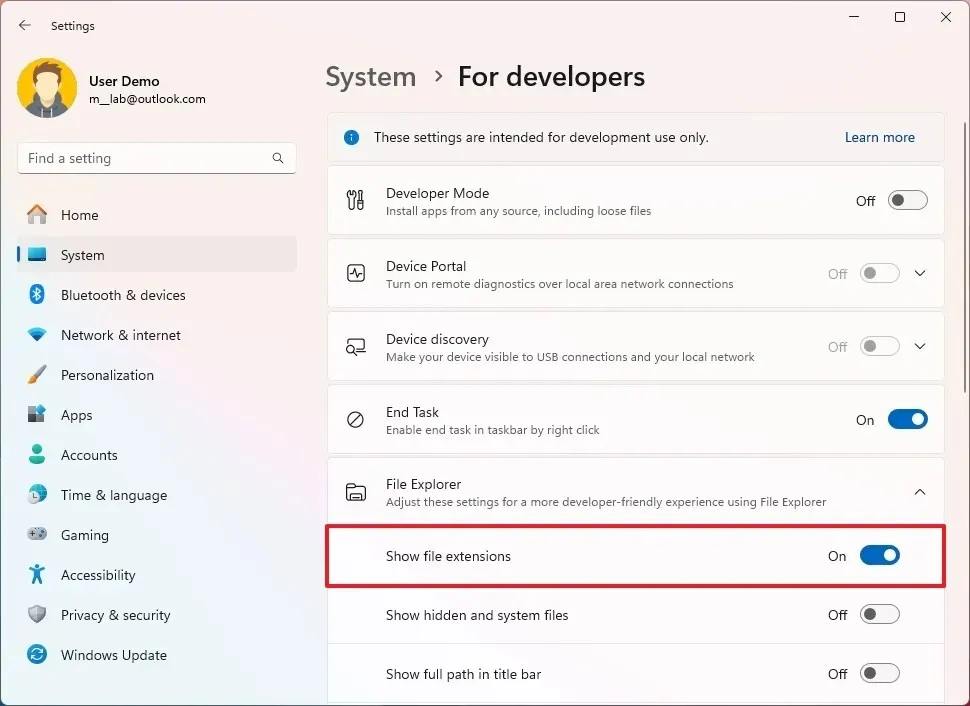
Dopo aver completato i passaggi, sarai in grado di vedere le estensioni dei file su Esplora file.
Mostra le estensioni dei file su Windows 11 dal prompt dei comandi
È inoltre possibile utilizzare il prompt dei comandi o PowerShell per abilitare l’opzione per visualizzare le estensioni per i file eseguendo un comando che modificherà il registro per abilitare la funzionalità. Questa opzione tornerà utile anche quando si attivano le estensioni tramite un file di script.
Per visualizzare le estensioni dei file tramite il prompt dei comandi su Windows 11, utilizzare questi passaggi:
-
Apri Inizio .
-
Cerca Prompt dei comandi o PowerShell , fai clic con il pulsante destro del mouse sul risultato principale e scegli l’ opzione Esegui come amministratore .
-
Digita il seguente comando per mostrare le estensioni dei file e premi Invio :
reg add HKCU\Software\Microsoft\Windows\CurrentVersion\Explorer\Advanced /v HideFileExt /t REG_DWORD /d 0 /f

Dopo aver completato i passaggi, Esplora file inizierà a visualizzare le estensioni dei file su Windows 11.
Aggiornamento del 14 maggio 2024: questa guida è stata aggiornata per garantire la precisione e riflettere le modifiche al processo.



Lascia un commento